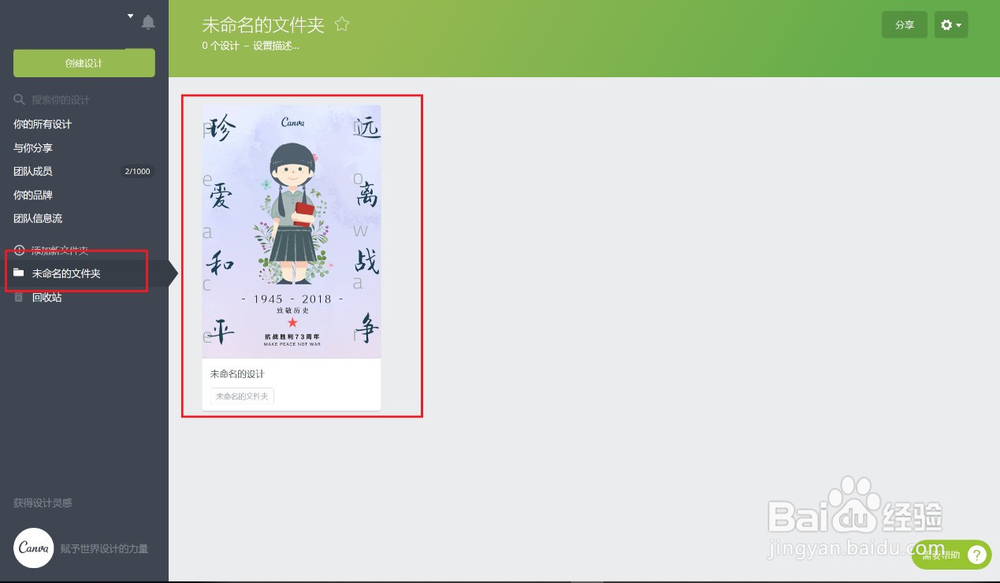1、首先注册或登陆 Canva 中文网站canva.cn

2、登陆后在左侧点击 ‘创建团队’选项

3、在右侧出现的邀请成员列表中填写要邀请的人的email,以及成员角色

4、点击'发送邀请',就会给被邀请人发送邮件。团队成员一栏中就会加入被邀请的人。
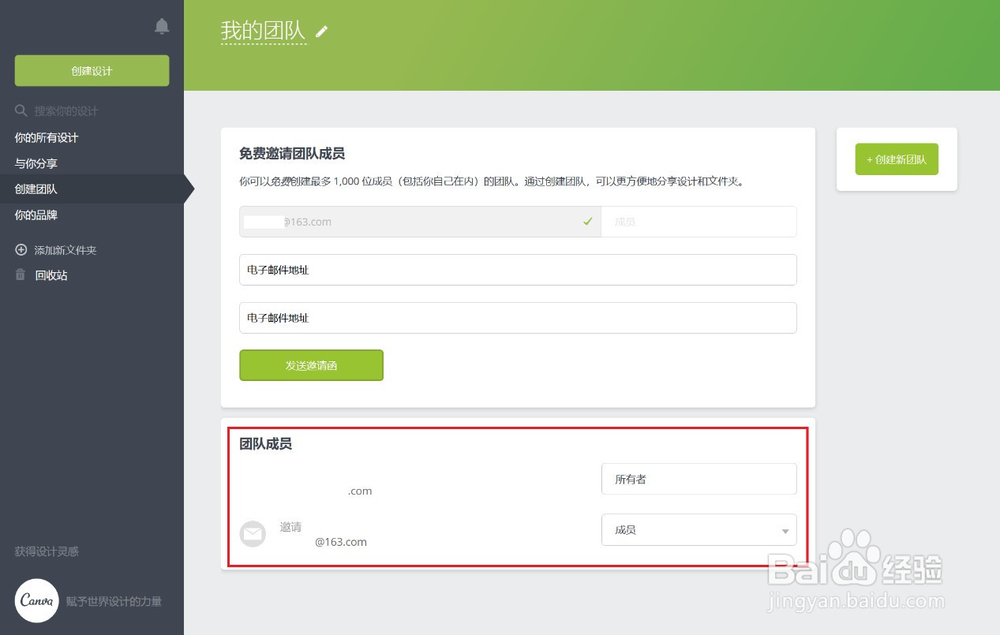
5、当被邀请的用户登陆以后,即可通过点击用户名旁的小三角,查看所有所属的团队。

6、点击其中的一个团队,茧盯璜阝就可以在左侧看到团队共享的文件夹,如果还没有共享文件夹,可以点击‘添加新文件夹’来创建。

7、当您有了一个打算分享的设计作品的时候,比如一个海报。可以先点击‘你的所有设计’栏,找到这个海报,然后点击海报右上角的‘…’符号,通过‘移动到文件夹’选项保存到团队共享的文件夹。

8、是不是很简单?快来Canva试试协同创作吧!